準備するもの
vrmをインポートできるblender
vrmファイル
xcode
vrmをインポートできるblenderについて
blenderは標準だとvrmをインストールできないのでプラグインを入れます。以下手順。
-
下記のurlにアクセス。
https://github.com/iCyP/VRM_IMPORTER_for_Blender2_8 -
緑色のcodeボタンをクリックし、download for zipをクリック
-
blenderを開き、Edit -> Preferences をクリックする。
-
画像右上にあるInstallから先ほどダウンロードしたZIPファイルを選択する。

- 画像の中央上部にあるTestingタブをクリックすると先ほど選択したファイルがあるので、チェックボックスにチェックを入れる。
 これでvrmをインポートできるようになりました。
これでvrmをインポートできるようになりました。
blenderでvrmをdaeに変換
-
blenderを起動するとcubeなど余計なものがあるので削除(キーボード「A」-> 「X」 -> delete)
-
「File」->「Import」->「vrm」で任意のvrmを選択する。(モデルに色がついてないがそれで問題ない。)
-
キーボード「A」で全選択して「File」->「Export」->「dae」を選択。
-
右上にある歯車ボタンをクリックし、「Main」タブ->「Selection Only」にチェック、「Geom」->「Apply Modifiers」にチェックを入れ、「Render」に変更。
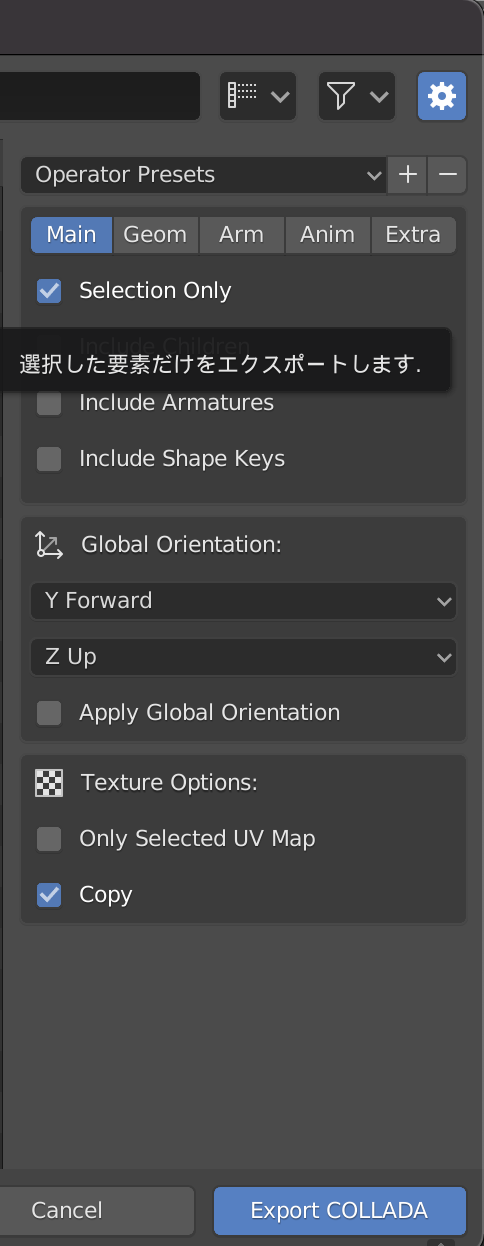
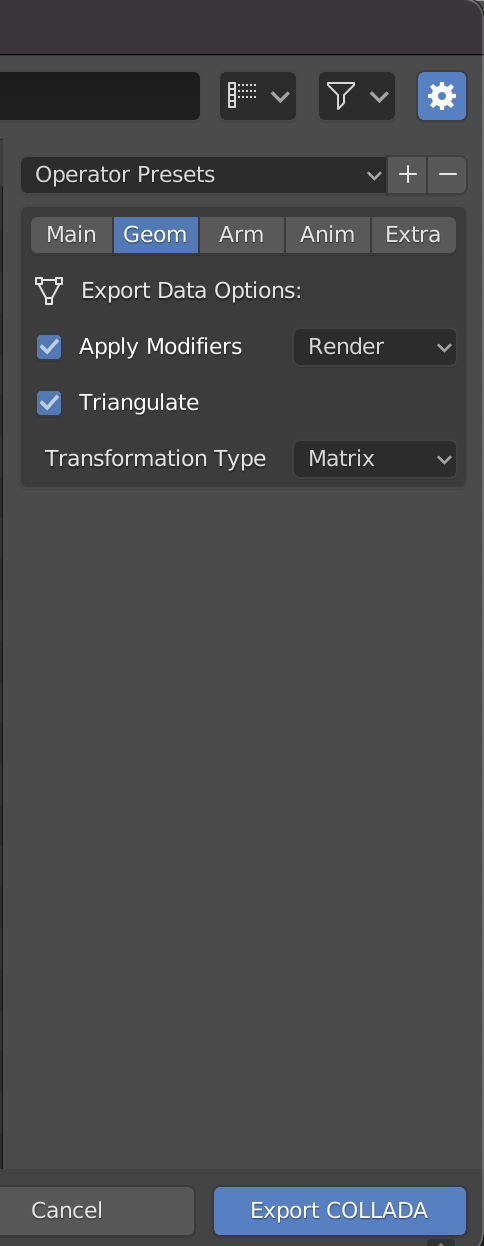
-
「Export COLLADA」をクリック。
daeファイルに変換できました。daeファイルの他にtex~というモデルに貼る画像がいくつか入ったフォルダも生成されます。Xcodeで使うには今変換したdaeファイルとtex~フォルダが必要になります。tex~フォルダは変換前のモデル(vrm)があった場所に保存されています。
xcodeで表示し、モデルの色つけ
xcodeで新しくプロジェクトを作成し、左側のファイルがある場所にdaeとtex~フォルダをドラッグ&ドロップします。
daeをクリックするとモデルが表示されます。この時モデルの色が灰色や白であればOKです。
モデルの色つけしたい箇所をクリックし、「Diffuse」から画像を選択します。
 「Shading」は「Constant」が一番元に近い色が出てると思います。
「Shading」は「Constant」が一番元に近い色が出てると思います。
あとはscnに変換するなり、アプリに実装するなりで使えます。
疑問点
今回記事を書くにあたって幾つかのvrmモデルを試してみたのですが、うまくモデルに画像がつけられず元のモデルとは異なってしまうことがありました。